Что такое Microsoft Designer и с чего начать?
Опубликовано: 2023-01-11
Что такое Microsoft Designer — это веб-приложение для создания изображений и графики, доступное подписчикам Micorosft 365. Он может генерировать изображения и дизайны с использованием ИИ, чтобы помочь вам в создании уникального контента.
Microsoft Designer — это инструмент, который вы можете использовать для создания таких элементов, как вывески, приглашения, логотипы, публикации в социальных сетях, баннеры веб-сайтов и многое другое. Используя свои собственные изображения или опцию искусственного интеллекта дизайнера, вы можете легко начать работу и настроить любой дизайн.
Что такое Microsoft Designer?
Как я могу получить Microsoft Designer?
Начало работы с Microsoft Designer
Используйте изображение, созданное искусственным интеллектом
Загрузите собственное изображение
Добавьте файл со своего смартфона
Другие способы начать проект
Настройте свой дизайн
Использовать шаблоны
Просмотр ваших медиа
Добавить визуальные эффекты
Включить текст
Выберите стили
Дизайнер навигации
Сохраните и поделитесь своим проектом
Что такое Microsoft Designer?
Часть Microsoft 365, Microsoft Designer — это инструмент для создания всех типов графики, от логотипов и приглашений до баннеров блогов и сообщений в социальных сетях. Возможно, вы уже работали над такими проектами, как в Word или Publisher, но Designer — это отдельное приложение.
Что отличает Designer от других инструментов дизайна, так это то, что он использует DALL-E 2 от OpenAI. Это тип искусственного интеллекта, который позволяет создавать изображения и иллюстрации, просто вводя текстовое описание того, что вы хотите. Эта функция поможет вам найти уникальную графику для ваших проектов, а благодаря продвинутому программированию они могут быть очень реалистичными.
Вы также можете использовать свои собственные изображения и встроенные инструменты дизайна, чтобы полностью настроить визуальные эффекты. Благодаря шаблонам, фигурам, фотографиям, значкам, стилям текста и цветовым темам вы можете исследовать различные варианты внешнего вида и получить именно тот дизайн, который соответствует вашему проекту.
Как я могу получить Microsoft Designer?
По состоянию на декабрь 2022 года Microsoft Designer доступен в качестве предварительной версии в Интернете через список ожидания. Вы можете добавить свой адрес электронной почты в список и получите инструкции по входу в систему, как только вам будет предоставлен доступ.
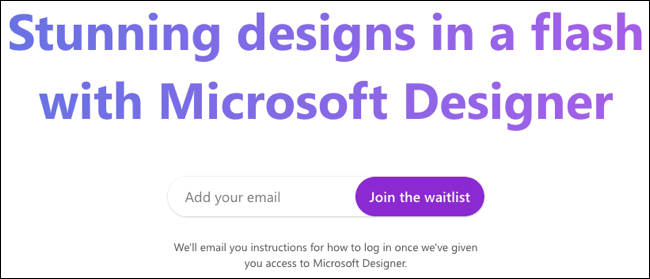
Текущая предварительная версия не содержит всех запланированных функций, но Microsoft ищет отзывы у тех, у кого есть доступ к предварительной версии, чтобы улучшить инструмент, прежде чем он станет общедоступным.
После этого Microsoft Designer будет доступен в виде бесплатного приложения для подписчиков Microsoft 365 Personal и Family с дополнительными платными функциями премиум-класса. Microsoft также планирует интегрировать Designer с Microsoft Edge. Надежда состоит в том, чтобы предоставить пользователям Edge помощь в разработке постов в социальных сетях и других элементов на сайтах, которые они посещают в браузере.
Начало работы с Microsoft Designer
При входе в Microsoft Designer вы увидите Designer Copilot. Этот инструмент поможет вам создать свой первый визуальный элемент, используя изображение, сгенерированное искусственным интеллектом, ваше собственное изображение или пустой холст.
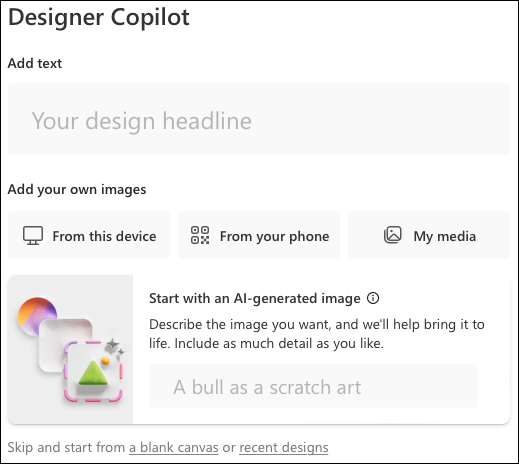
Используйте изображение, созданное искусственным интеллектом
В разделе «Добавьте свои собственные изображения» вы увидите опцию «Начать с изображения, созданного AI». Вот где действительно проявляется мощь DALL-E 2. Введите описание изображения, которое вы хотите, в поле и не сдерживайтесь.
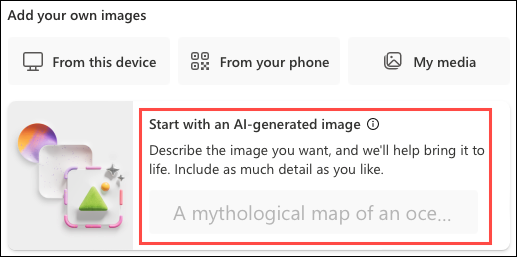
Вы можете найти что угодно: от дома, плавающего на облаке, до ящерицы в цилиндре и белки, катающейся на водных лыжах в озере. Если вы видите изображение, которое вам нравится, выберите «Сохранить», чтобы использовать его.
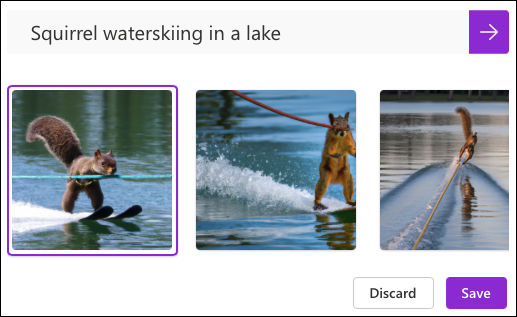
Совет. Получение хороших результатов от генераторов изображений с искусственным интеллектом — это своего рода приобретенный навык, поэтому ознакомьтесь с рекомендациями по эффективному использованию DALL-E 2.
Затем вы увидите, что идеи дизайна появляются справа. Если вы дадите своему проекту заголовок, вы увидите обновленные дизайны, созданные с включенным заголовком. Выберите дизайн, который хотите использовать, и нажмите «Настроить дизайн», чтобы открыть его в Designer для настройки.
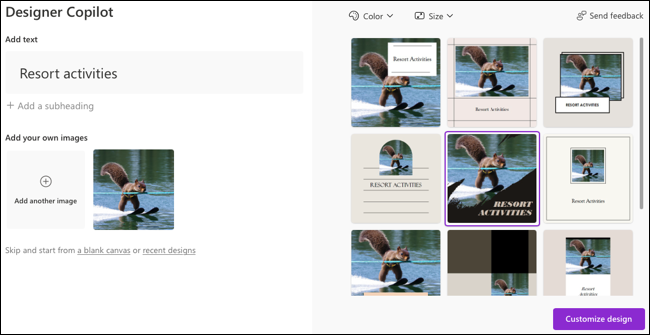
Загрузите собственное изображение
Выберите «С этого устройства», чтобы загрузить изображение с вашего компьютера. Затем дайте вашему проекту заголовок и, возможно, подзаголовок. Справа вы увидите автоматически сгенерированные дизайны, которые включают ваше изображение и заголовок. Вверху выберите раскрывающиеся списки «Цвет» или «Размер», чтобы получить более конкретные сведения.

Выберите дизайн и нажмите «Настроить дизайн», чтобы работать над проектом с помощью инструментов дизайнера.
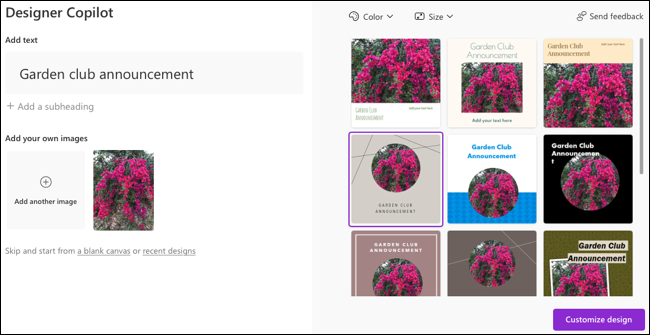
Добавьте файл со своего смартфона
Другой вариант — отправить файлы, например фотографии, со смартфона в Microsoft Designer. Выберите «С вашего телефона», а затем используйте камеру телефона для сканирования появившегося QR-кода.
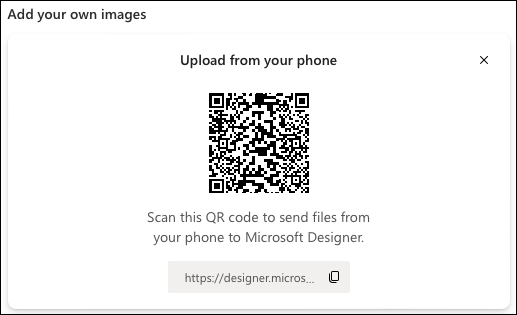
Коснитесь ссылки Microsoft Designer на своем телефоне, и вы увидите опцию «Выбрать файлы с вашего устройства».
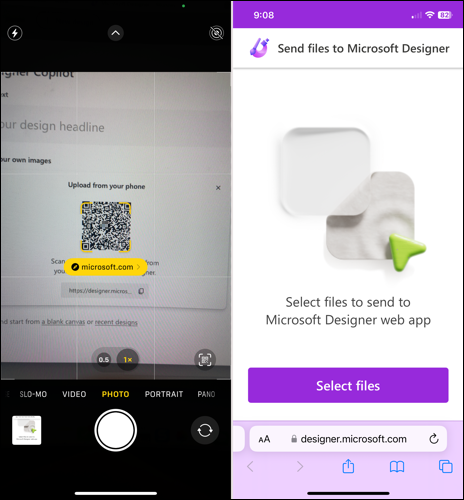
Выбрав файл, вы увидите подтверждение.
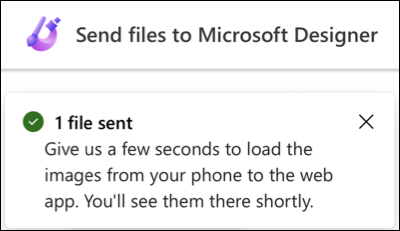
В течение минуты или двух вы должны увидеть файл в Designer в Интернете. Выберите «Загрузить» и дайте вашему проекту заголовок для создания дизайнов. Выберите тот, который вы хотите использовать, и нажмите «Настроить дизайн».
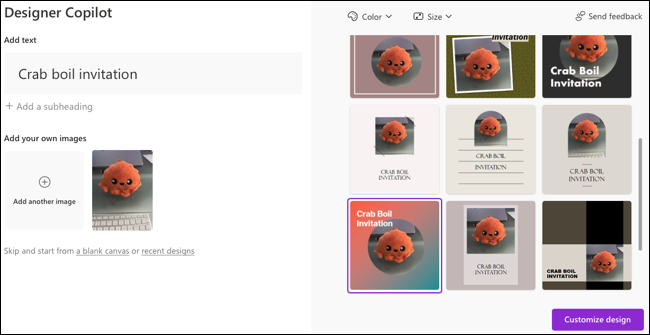
Другие способы начать проект
Наряду с вышеуказанными параметрами вы можете выбрать «Пустой холст» или «Недавние проекты» в нижней части Designer Copilot. Вы также можете выбрать «Мои медиа», чтобы использовать ранее загруженное изображение.
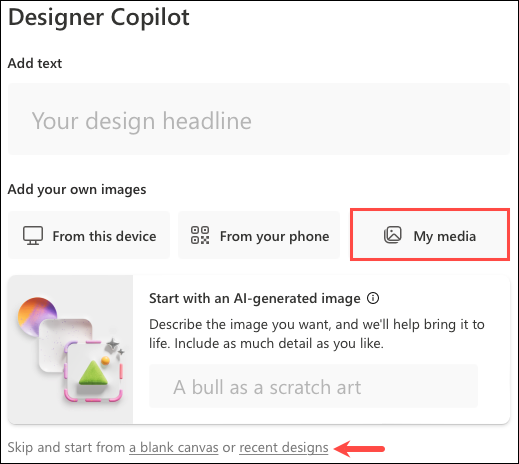
Настройте свой дизайн
Как только ваш проект откроется в рабочей области конструктора, начнется самое интересное! Вы увидите свой дизайн спереди и в центре с инструментами слева. Когда вы вносите изменения, ваш обновленный дизайн сохраняется автоматически.
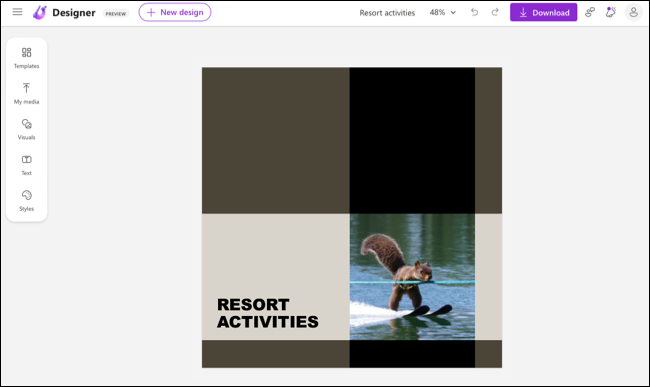
Использовать шаблоны
Вы можете просматривать или искать шаблоны Microsoft, чтобы придать своему дизайну другой стиль.
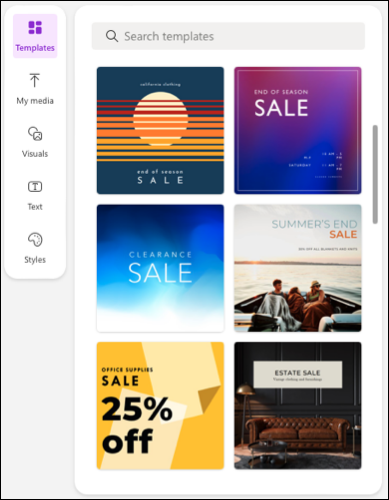
Просмотр ваших медиа
Затем выберите ранее загруженное изображение или загрузите новое со своего устройства, телефона, Google Диска, Dropbox или Google Фото.
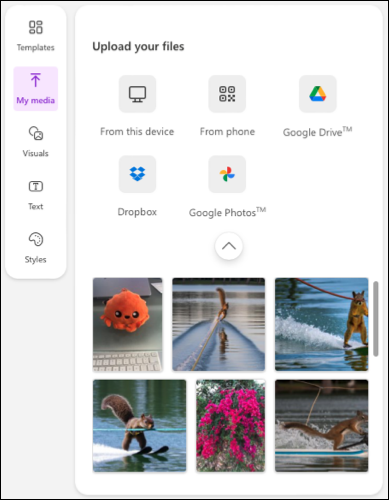
Добавить визуальные эффекты
Вы можете выбрать визуальные элементы, рекомендованные для вашего дизайна, или форму, иллюстрацию, фотографию или значок.
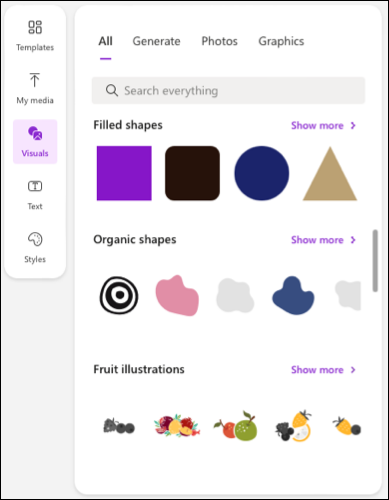
Включить текст
Затем вы можете добавить заголовок, подзаголовок или основной текст. Вы также можете выбрать определенный стиль текста.
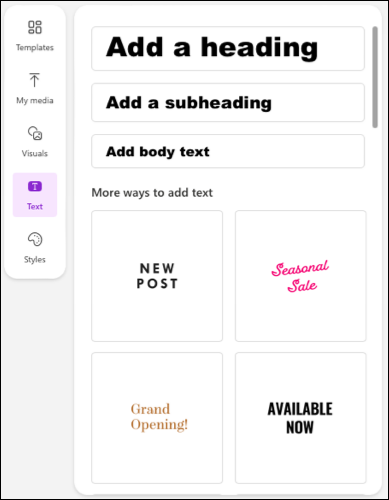
Выберите стили
Вы даже можете выбрать комбинацию цветовой схемы и стиля текста.
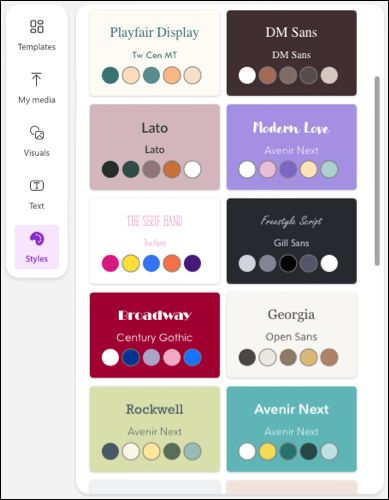
Дизайнер навигации
Наряду с вышеупомянутыми инструментами у вас есть параметры в верхней части Microsoft Designer.
![]()
Начиная слева, выберите значок меню, чтобы просмотреть все свои дизайны. Это позволяет вам переключить свое внимание на другой проект.
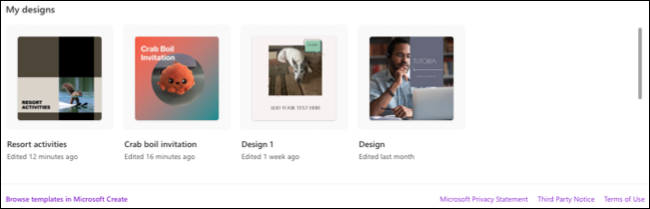
Вы также можете выбрать «Новый дизайн», чтобы отобразить второй пилот дизайнера и начать новый проект.
Далее вы увидите заголовок вашего проекта, который вы можете отредактировать, если хотите. Затем у вас есть параметр масштабирования и кнопки для отмены и повтора вашего последнего действия.
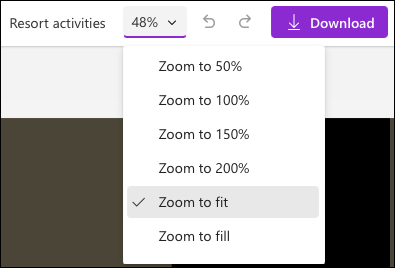
Сохраните и поделитесь своим проектом
Чтобы сохранить дизайн, выберите «Загрузить». Затем вы можете опубликовать его в социальных сетях, загрузить, скопировать или отправить на свой телефон.
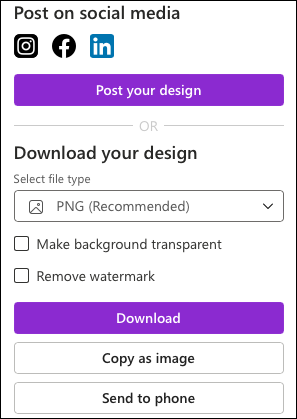
В крайнем правом углу у вас есть кнопки, чтобы отправить отзыв в Microsoft, узнать, что нового, или управлять своей учетной записью.
Microsoft Designer не только предоставляет вам инструменты, необходимые для создания привлекательных дизайнов, но и предлагает помощь с изображениями и дизайнами, созданными искусственным интеллектом. Вы собираетесь попробовать?

